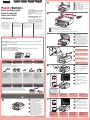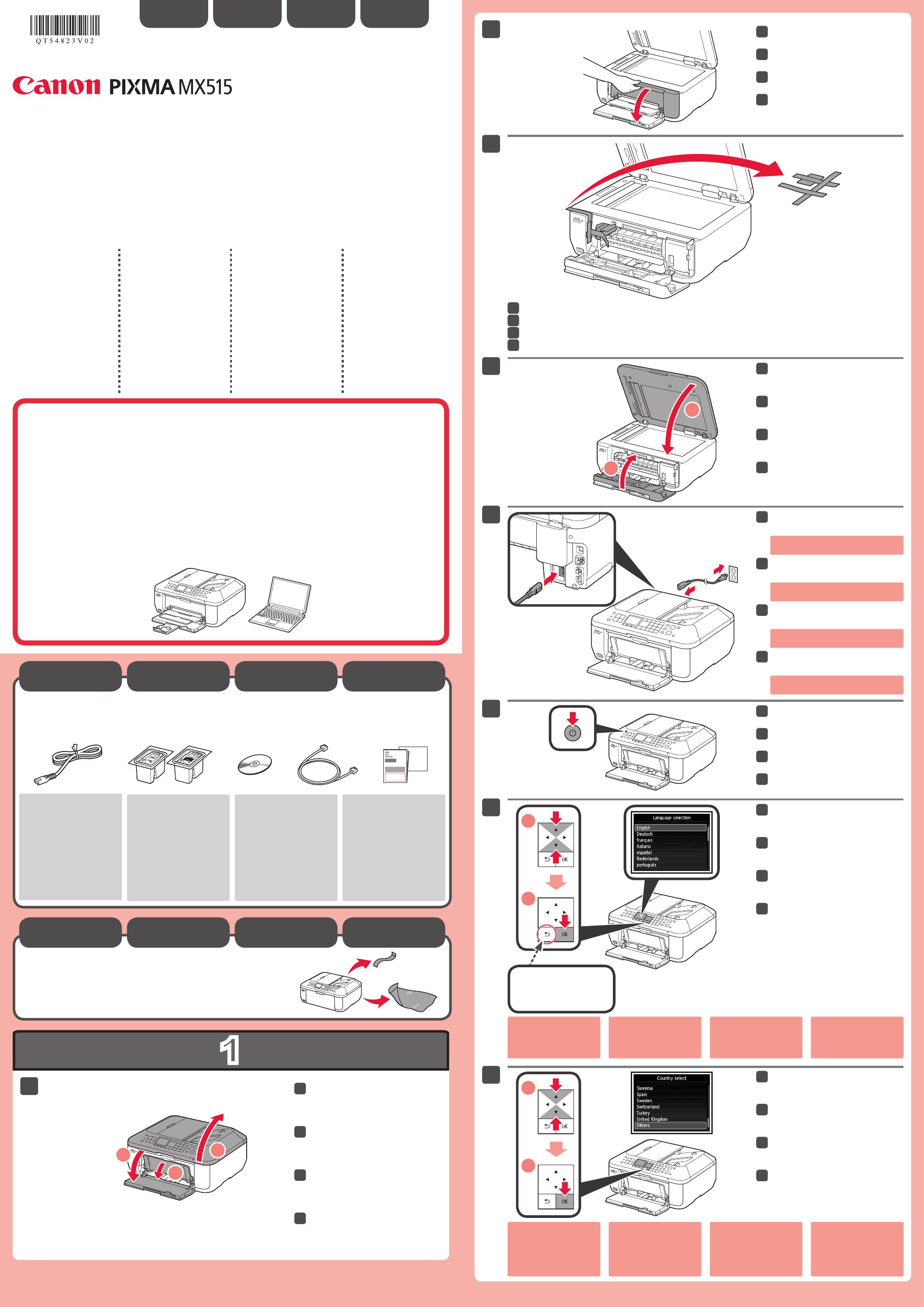
1
XXXXXXXX ©CANON INC.2012
5
6
1
3
4
2
1
2
7
8
2
1
2
1
3
2
1
Αφαιρέστε τα φύλλα προστασίας (protective sheets) και την ταινία (tape).
Ελέγξτε τα στοιχεία που περιλαμβάνονται.
Σύνδεση σε δίκτυο:
Προετοιμάστε το καλώδιο
Ethernet ή τις συσκευές
δικτύου, όπως ένας
δρομολογητής ή κάποιο
σημείο πρόσβασης, όπως
απαιτείται.
Σύνδεση USB: Απαιτείται
καλώδιο USB.
Συνδέστε το καλώδιο τροφοδοσίας.
55
Μην συνδέετε ακόμα το καλώδιο USB
ή Ethernet.
Πατήστε το κουμπί ON.
66
ΕΛΛΗΝΙΚΑ
Ανοίξτε το μπροστινό κάλυμμα (Front
Cover), τη θήκη εξόδου χαρτιού
(Paper Output Tray) και το κάλυμμα
εγγράφων (Document Cover).
11
Αφαιρέστε την πορτοκαλί ταινία (orange tape) και το πλαστικό σακουλάκι.
33
Κλείστε το κάλυμμα εξόδου χαρτιού
(Paper Output Cover) και το κάλυμμα
εγγράφων (Document Cover).
44
Προετοιμασία
Περιλαμβανόμενα
στοιχεία
Ανοίξτε το κάλυμμα εξόδου χαρτιού
(Paper Output Cover).
22
Επιλέξτε τη γλώσσα που θέλετε
και, στη συνέχεια, πατήστε το
κουμπί OK.
77
Για να αλλάξετε τη
ρύθμιση γλώσσας,
πατήστε το κουμπί Πίσω
(Back).
Κουμπί Πίσω (Back)
Για να εκτελέσετε τη ρύθμιση, τοποθετήστε το μηχάνημα κοντά στο σημείο
πρόσβασης* και στον υπολογιστή.
(* Απαιτείται για το ασύρματο LAN)
Διαβάστε πρώτα το παρόν αρχείο!
Πρέπει να έχετε το αρχείο διαθέσιμο
για μελλοντική αναφορά σε αυτό.
Η επωνυμία Windows είναι σήμα
κατατεθέν ή εμπορικό σήμα της Microsoft
Corporation στις Η.Π.Α. ή/και σε άλλες
χώρες.
Η επωνυμία Windows Vista είναι
σήμα κατατεθέν ή εμπορικό σήμα της
Microsoft Corporation στις Η.Π.Α. ή/και
σε άλλες χώρες.
Οι επωνυμίες Macintosh, Mac, Mac OS,
AirPort και Bonjour είναι εμπορικά
σήματα της Apple Inc., κατατεθέντα στις
Η.Π.Α. και σε άλλες χώρες.
•
•
•
Κωδικός μοντέλου: K10375 (MX515)
Ξεκινώντας
Επιλέξτε τη χώρα ή την περιοχή
χρήσης και πατήστε το κουμπί OK.
88
Ανάλογα με τη χώρα ή την
περιοχή αγοράς, η οθόνη
Επιλογή χώρας (Country
select) ενδέχεται να μην
εμφανίζεται.
Retire las hojas protectoras (protective sheets) y la cinta (tape).
Compruebe que se le han suministrado los siguientes elementos.
Conexión de red: prepare
el cable Ethernet o los
dispositivos de red, como el
router o el punto de acceso,
según convenga.
Conexión USB: es necesario
un cable USB.
No conecte aún el cable USB
o Ethernet.
Conecte el cable de alimentación.
55
Pulse el botón ACTIVADO (ON).
66
ESPAÑOL
Abra la cubierta delantera (Front
Cover), la bandeja de salida del papel
(Paper Output Tray) y la cubierta de
documentos (Document Cover).
11
Retire la cinta naranja (orange tape) y la bolsa de plástico.
33
Cierre la tapa de salida del papel
(Paper Output Cover) y la cubierta
de documentos (Document Cover).
44
Preparativos
Elementos
suministrados
Abra la tapa de salida del papel
(Paper Output Cover).
22
Seleccione su idioma y,
a continuación, pulse el botón
OK.
77
Para cambiar el ajuste
de idioma, pulse el botón
Atrás (Back).
Botón Atrás (Back)
¡Léame en primer lugar!
Consérvelo a mano para utilizarlo
como referencia en el futuro.
Windows es una marca comercial o una
marca comercial registrada de Microsoft
Corporation en EE. UU. y/u otros países.
Windows Vista es una marca comercial
o una marca comercial registrada de
Microsoft Corporation en EE. UU. y/u
otros países.
Macintosh, Mac, Mac OS, AirPort y
Bonjour son marcas registradas de
Apple Inc., registradas en EE. UU. y
otros países.
•
•
•
Número de modelo: K10375 (MX515)
Para llevar a cabo la instalación, coloque el equipo cerca del punto de acceso* y del
ordenador.
(* necesario para LAN inalámbrica)
Guía de inicio
Seleccione el país donde se utilice
y, a continuación, pulse el botón
OK.
88
En función del país de
adquisición, quizás no
aparezca la pantalla
Selección de país
(Country select).
Retire as folhas de proteção (protective sheets) e a ta (tape).
Verique os itens incluídos.
Conexão de rede: prepare o
cabo Ethernet ou dispositivos
de rede, como um roteador
ou um ponto de acesso, se
for necessário.
Conexão USB: um cabo
USB é necessário.
Não conecte o cabo USB ou Ethernet
ainda.
Conecte o cabo de alimentação.
55
Pressione o botão ATIVADO (ON).
66
PORT DO BRASIL
Abra a Tampa Frontal (Front Cover),
a Bandeja de Saída do Papel
(Paper Output Tray) e a Tampa de
Documentos (Document Cover).
11
Retire a ta laranja (orange tape) e o saco plástico.
33
Feche a Tampa de Saída do Papel
(Paper Output Cover) e a Tampa de
Documentos (Document Cover).
44
Preparação
Itens incluídos
Abra a Tampa de Saída do Papel
(Paper Output Cover).
22
Selecione seu idioma, e em
seguida, pressione o botão OK.
77
Para alterar as
congurações de idioma,
pressione o botão Voltar
(Back).
Botão Voltar (Back)
Para Começar
Leia-me primeiro!
Mantenha-me à mão para consulta
futura.
Windows é uma marca comercial ou
registrada da Microsoft Corporation nos
EUA e/ou em outros países.
Windows Vista é uma marca comercial
ou registrada da Microsoft Corporation
nos EUA e/ou em outros países.
Macintosh, Mac, Mac OS, AirPort e
Bonjour são marcas comerciais da
Apple Inc., registradas nos EUA e em
outros países.
•
•
•
Número do Modelo: K10375 (MX515)
Para congurar, coloque a máquina próxima ao ponto de acesso* e ao computador.
(* Obrigatório para LAN sem o)
Selecione o país de uso e, em
seguida, pressione o botão OK.
88
Dependendo do país ou
da região de compra,
a tela Seleção de país
(Country select) talvez
não seja exibida.
Verwijder de beschermbladen (protective sheets) en de tape.
Controleer de meegeleverde artikelen.
Netwerkverbinding:
bereid de Ethernet-kabel of
netwerkapparaten zoals een
router of een toegangspunt
voor, indien nodig.
USB-verbinding: een USB-
kabel is vereist.
Sluit de USB- of Ethernet-kabel nog
niet aan.
Sluit het netsnoer aan.
55
Druk op de knop AAN (ON).
66
NEDERLANDS
Open de voorklep (Front Cover),
de papieruitvoerlade (Paper
Output Tray) en de documentklep
(Document Cover).
11
Verwijder de oranje tape (orange tape) en de plastic zak.
33
Sluit de papieruitvoerklep (Paper
Output Cover) en de documentklep
(Document Cover).
44
Voorbereiding
Meegeleverde
artikelen
Open de papieruitvoerklep (Paper
Output Cover).
22
Selecteer uw taal en druk op de
knop OK.
77
Als u de taalinstelling wilt
wijzigen, drukt u op de
knop Terug (Back).
Knop Terug (Back)
Aan de Slag-gids
Lees mij eerst!
Houd de handleiding binnen handbereik
om deze later te kunnen raadplegen.
Windows is een handelsmerk of een
gedeponeerd handelsmerk van Microsoft
Corporation in de Verenigde Staten en/of
andere landen.
Windows Vista is een handelsmerk of
een gedeponeerd handelsmerk van
Microsoft Corporation in de Verenigde
Staten en/of andere landen.
Macintosh, Mac, Mac OS, AirPort
en Bonjour zijn handelsmerken van
Apple Inc., die zijn gedeponeerd in de
Verenigde Staten en andere landen.
•
•
•
Modelnummer: K10375 (MX515)
Zet het apparaat naast het toegangspunt* en de computer om de installatie uit te voeren.
(* Vereist voor draadloos LAN)
Selecteer het land waar u het
apparaat gebruikt en druk dan op
de knop OK.
88
Het scherm Selecteer
land (Country select)
wordt mogelijk niet
weergegeven, afhankelijk
van het land of de regio
van aanschaf.
QT5-4823-V02
PRINTED IN XXXXXXXX

2
1
2
1
7
5
2
4
9
6
3
1
2
Τοποθετήστε το φυσίγγιο FINE
(FINE Cartridge) μέχρι το τέρμα.
Φροντίστε να μην το χτυπήσετε στις
άκρες της θήκης!
44
Εάν εμφανιστεί μήνυμα
σφάλματος, βεβαιωθείτε
ότι το φυσίγγιο FINE
(FINE Cartridge)
τοποθετήθηκε σωστά.
Κλείστε το κάλυμμα εξόδου χαρτιού
(Paper Output Cover).
Περιμένετε περίπου 1 έως 2 λεπτά έως
ότου πάψει να εμφανίζεται αυτή η οθόνη
και συνεχίστε.
77
Τα παρακάτω φυσίγγια FINE (FINE Cartridges) είναι συμβατά με αυτό το μηχάνημα.
Προσέχετε τη μελάνη που παραμένει
στην προστατευτική ταινία.
Αφαιρέστε το φυσίγγιο FINE (FINE
Cartridge) από τη συσκευασία
και, στη συνέχεια, αφαιρέστε την
προστατευτική ταινία.
33
Ανοίξτε τη θήκη εξόδου χαρτιού
(Paper Output Tray) και το κάλυμμα
εξόδου χαρτιού (Paper Output Cover).
11
Χαμηλώστε το μοχλό ασφάλισης φυσιγγίου μελάνης (Ink Cartridge Lock Lever).
22
Τοποθετήστε το ευθεία μέχρι το τέρμα.
Ανασηκώστε το μοχλό ασφάλισης
φυσιγγίου μελάνης (Ink Cartridge
Lock Lever).
55
Μην αγγίζετε!
Αντικατάσταση
των φυσιγγίων
FINE (FINE
Cartridges)
Όταν εμφανιστεί αυτή η οθόνη,
πατήστε το κουμπί OK.
99
Επαναλάβετε τα βήματα
έως
για να τοποθετήσετε το άλλο
φυσίγγιο FINE (FINE Cartridge).
66
Βεβαιωθείτε ότι το κάλυμμα
κεφαλής (Head Cover) έχει
ανοίξει αυτόματα.
Εάν το κάλυμμα κεφαλής (Head Cover)
είναι κλειστό, κλείστε το κάλυμμα
εξόδου χαρτιού (Paper Output Cover)
και ανοίξτε το ξανά για να ανοίξετε το
κάλυμμα κεφαλής (Head Cover).
Η αριστερή υποδοχή προορίζεται για την εγκατάσταση του έγχρωμου Φυσιγγίου FINE (FINE Cartridge) και η δεξιά
υποδοχή προορίζεται για την εγκατάσταση του μαύρου Φυσιγγίου FINE (FINE Cartridge).
Inserte el cartucho FINE (FINE
Cartridge) hasta que se detenga.
¡No lo golpee contra los lados!
44
Si aparece un mensaje
de error, compruebe que
el cartucho FINE (FINE
Cartridge) está instalado
correctamente.
Cierre la tapa de salida del papel
(Paper Output Cover).
Espere aproximadamente de 1 a 2
minutos hasta que desaparezca la
pantalla y continúe.
77
Los cartuchos FINE (FINE Cartridges) siguientes son compatibles con este equipo.
Tenga cuidado con la tinta de la cinta
protectora.
Desembale el cartucho FINE
(FINE Cartridge) y retire la cinta
protectora.
33
Abra la bandeja de salida del papel
(Paper Output Tray) y la tapa de
salida del papel (Paper Output Cover).
11
Baje la palanca de bloqueo del cartucho de tinta (Ink Cartridge Lock Lever).
22
Insértelo recto hasta que se detenga.
Levante la palanca de bloqueo del
cartucho de tinta (Ink Cartridge
Lock Lever).
55
¡No tocar!
Sustitución de
los cartuchos
FINE (FINE
Cartridges)
Cuando aparezca esta pantalla,
pulse el botón OK.
99
Repita de
a
para instalar
el otro cartucho FINE (FINE
Cartridge).
66
Asegúrese de que la cubierta
del cabezal (Head Cover) se
ha abierto automáticamente.
Si la cubierta del cabezal (Head Cover)
está cerrada, cierre la tapa de salida
del papel (Paper Output Cover) y
vuelva a abrirla para abrir la cubierta
del cabezal (Head Cover).
A la izquierda debe instalarse el cartucho FINE (FINE Cartridge) de color y a la derecha debe instalarse el cartucho
FINE (FINE Cartridge) negro.
Insira o Cartucho FINE (FINE
Cartridge) até que ele pare.
Não bata nas laterais do cartucho!
44
Se uma mensagem de
erro aparecer, verique se
o Cartucho FINE (FINE
Cartridge) está instalado
corretamente.
Feche a Tampa de Saída do Papel
(Paper Output Cover).
Aguarde de 1 a 2 minutos até que a tela
desapareça, e em seguida, prossiga.
77
Os Cartuchos FINE (FINE Cartridges) a seguir são compatíveis com esta máquina.
Cuidado com a tinta na ta de
proteção.
Retire o Cartucho FINE (FINE
Cartridge) da embalagem e, em
seguida, remova a ta de proteção.
33
Abra a Bandeja de Saída do Papel
(Paper Output Tray) e a Tampa de
Saída do Papel (Paper Output Cover).
11
Abaixe a Alavanca de Bloqueio do Cartucho de Tinta (Ink Cartridge Lock Lever).
22
Insira-o diretamente até que ele pare.
Levante a Alavanca de Bloqueio
do Cartucho de Tinta (Ink Cartridge
Lock Lever).
55
Não toque!
Substituindo
os Cartuchos
FINE (FINE
Cartridges)
Quando essa tela é exibida,
pressione o botão OK.
99
Repita
para
para instalar
o outro Cartucho FINE (FINE
Cartridge).
66
Verique se a Tampa da
Cabeça (Head Cover) foi
aberta automaticamente.
Se a Tampa da Cabeça (Head Cover)
estiver fechada, feche a Tampa de
Saída do Papel (Paper Output Cover)
e abra-a novamente para abrir a Tampa
da Cabeça (Head Cover).
O Cartucho FINE (FINE Cartridge) Colorido deve ser instalado à esquerda e o Cartucho FINE (FINE Cartridge) Preto
deve ser instalado à direita.
Plaats de FINE-cartridge (FINE
Cartridge) totdat deze niet verder kan.
Stoot de cartridge niet tegen de
zijkanten!
44
Als er een foutbericht
wordt weergegeven,
controleert u of de FINE-
cartridge (FINE Cartridge)
correct is geïnstalleerd.
Sluit de papieruitvoerklep (Paper
Output Cover).
Wacht ongeveer 1 tot 2 minuten totdat dit
scherm is verdwenen en ga verder.
77
De volgende FINE-cartridges (FINE Cartridges) zijn compatibel met dit apparaat.
Wees voorzichtig met de inkt op de
beschermtape.
Pak de FINE-cartridge (FINE
Cartridge) uit en verwijder de
beschermtape.
33
De FINE-
cartridges (FINE
Cartridges)
vervangen
Open de papieruitvoerlade (Paper
Output Tray) en de papieruitvoerklep
(Paper Output Cover).
11
Laat de inktcartridgevergrendeling (Ink Cartridge Lock Lever) zakken.
22
Plaats de cartridge totdat deze niet verder kan.
Til de inktcartridgevergrendeling
(Ink Cartridge Lock Lever) op.
55
Niet aanraken!
Wanneer dit scherm wordt
weergegeven, drukt u op de knop
OK.
99
Herhaal
tot en met
om de
andere FINE-cartridge (FINE
Cartridge) te installeren.
66
Controleer of het klepje over
kop (Head Cover) automatisch
is geopend.
Als het klepje over kop (Head Cover)
gesloten is, sluit u de papieruitvoerklep
(Paper Output Cover) en opent u deze
weer, om het klepje over kop (Head
Cover) te openen.
De kleuren FINE-cartridge (FINE Cartridge) moet links worden geïnstalleerd en de zwarte FINE-cartridge (FINE
Cartridge) moet rechts worden geïnstalleerd.
Color: CL-541XL
Color: CL-541
Black: PG-540XL
Black: PG-540

3
4
2
1
2
4
5
1
2
1
3
6
7
8
9
10
1
1
2
1
2
2
1
2
1
2
Βεβαιωθείτε ότι είναι κλειστή η θήκη εξόδου χαρτιού (Paper Output Tray) και, στη συνέχεια, τραβήξτε
προς τα έξω την υποστήριξη χαρτιού (Paper Support).
11
Σύρετε το δεξιό οδηγό χαρτιού (Paper Guide) έως το τέρμα.
Ο αριστερός οδηγός χαρτιού (Paper Guide) μετακινείται ταυτόχρονα με το δεξιό οδηγό.
22
Τοποθετήστε το χαρτί μέχρι το τέρμα.
33
Προσαρμόστε τον οδηγό χαρτιού (Paper Guide) για να ταιριάζει με το μέγεθος χαρτιού που
χρησιμοποιείται και, στη συνέχεια, ανοίξτε την προέκταση θήκης εξόδου (Output Tray Extension).
44
Ανοίξτε τη θήκη εξόδου χαρτιού (Paper Output Tray) και την υποστήριξη εξόδου χαρτιού (Paper
Output Support).
55
Η εκτύπωση χωρίς να ανοίξει η θήκη εξόδου χαρτιού (Paper Output Tray) οδηγεί σε σφάλμα.
Για να συνδεθείτε στο ασύρματο LAN, στην οθόνη επιλέξτε Έναρξη ρύθμισης (Start setup) και, στη συνέχεια,
ακολουθήστε τις οδηγίες που εμφανίζονται. Υπό τις παρακάτω συνθήκες:
Εάν θέλετε να χρησιμοποιήσετε ενσύρματη σύνδεση ή σύνδεση USB
Εάν αντιμετωπίζετε προβλήματα με τη διαδικασία
Επιλέξτε Προσωρινή ακύρωση (Cancel for now), και προχωρήστε στο Κεφάλαιο
.
Μπορείτε να πραγματοποιήσετε σύνδεση στο δίκτυο ακολουθώντας τις οδηγίες που εμφανίζονται στην οθόνη του υπολογιστή στο
Κεφάλαιο
.
•
•
*
Η οθόνη LCD θα σβήσει, εάν το μηχάνημα δεν χρησιμοποιηθεί για περίπου 5 λεπτά. Για να επαναφέρετε την οθόνη,
πατήστε οποιοδήποτε κουμπί (εκτός από το κουμπί ON) στον πίνακα λειτουργίας (Operation Panel).
Εκτελέστε τη λειτουργία Ευθυγράμμιση κεφαλής εκτύπωσης (Print Head Alignment). Προετοιμάστε ένα φύλλο
χαρτιού μεγέθους A4 ή Letter.
Όταν εμφανιστεί αυτή η οθόνη, πατήστε το κουμπί OK.
66
Βεβαιωθείτε ότι εκτυπώθηκε το μοτίβο και, στη συνέχεια, πατήστε το κουμπί OK.
77
Ανοίξτε το κάλυμμα εγγράφων (Document Cover) και, στη συνέχεια, τοποθετήστε το μοτίβο.
Τοποθετήστε το μοτίβο με την πλευρά εκτύπωσης προς τα κάτω και ευθυγραμμίστε το σημάδι
στην επάνω αριστερή
γωνία του μοτίβου με το σημάδι ευθυγράμμισης (Alignment Mark).
88
Κλείστε το κάλυμμα εγγράφων (Document Cover) και, στη συνέχεια, πατήστε το κουμπί OK.
99
Όταν εμφανιστεί η παρακάτω οθόνη, πατήστε το κουμπί OK για να ολοκληρώσετε την Ευθυγράμμιση
κεφαλής εκτύπωσης (Print Head Alignment).
1010
Εάν εμφανιστεί μήνυμα σφάλματος, πατήστε το κουμπί OK και προχωρήστε στο Κεφάλαιο
. Αφού ολοκληρωθεί η εγκατάσταση,
ανατρέξτε στο Ηλεκτρονικό εγχειρίδιο για να επαναλάβετε τη λειτουργία Ευθυγράμμιση κεφαλής εκτύπωσης (Print Head Alignment).
Asegúrese de que la bandeja de salida del papel (Paper Output Tray) está cerrada y extraiga el
soporte del papel (Paper Support).
11
Deslice la guía del papel (Paper Guide) derecha hacia el lado.
La guía del papel (Paper Guide) izquierda se mueve al mismo tiempo que la derecha.
22
Inserte el papel hasta que se detenga.
33
Ajuste la guía del papel (Paper Guide) al tamaño del papel utilizado y abra la extensión de la bandeja
de salida (Output Tray Extension).
44
Abra la bandeja de salida del papel (Paper Output Tray) y el soporte de la salida del papel (Paper
Output Support).
55
Si imprime sin abrir la bandeja de salida del papel (Paper Output Tray), provocará un error.
Para conectar una LAN inalámbrica, seleccione Iniciar conguración (Start setup) en la pantalla y,
a continuación siga las instrucciones en pantalla. En las siguientes condiciones:
Si desea utilizar una conexión cableada o una conexión USB
Si le surge alguna dificultad con el procedimiento
Seleccione Cancelar por ahora (Cancel for now) y continúe con
.
Puede realizar la conexión de red siguiendo las instrucciones que se muestran en la pantalla del ordenador en
.
•
•
*
Cuando el equipo no se utiliza durante unos 5 minutos, la pantalla LCD se desconecta. Para reactivarla, pulse
cualquier botón (excepto el botón ACTIVADO (ON)) en el panel de control (Operation Panel).
Realice la Alineación de los cabezales de impresión (Print Head Alignment). Prepare una hoja de papel de
tamaño A4 o Carta.
Cuando aparezca esta pantalla, pulse el botón OK.
66
Compruebe que se ha impreso el modelo y pulse el botón OK.
77
Abra la cubierta de documentos (Document Cover) y coloque el modelo.
Coloque el modelo con la cara impresa hacia abajo y alinee la marca
de la esquina superior izquierda del modelo
con la marca de alineación (Alignment Mark).
88
Cierre la cubierta de documentos (Document Cover) y pulse el botón OK.
99
Cuando aparezca esta pantalla, pulse el botón OK para nalizar la Alineación de los cabezales de
impresión (Print Head Alignment).
1010
Si aparece un mensaje de error, pulse el botón OK y continúe con
. Cuando nalice la instalación, consulte el
Manual en pantalla para repetir la Alineación de los cabezales de impresión (Print Head Alignment).
Verique se a Bandeja de Saída do Papel (Paper Output Tray) está fechada e, em seguida, puxe
o Suporte de Papel (Paper Support).
11
Deslize a Guia do Papel (Paper Guide) da direita até o nal.
A Guia do Papel (Paper Guide) da esquerda move-se simultaneamente com a guia da direita.
22
Insira o papel até que ele pare.
33
Ajuste a Guia do Papel (Paper Guide) para adequá-la ao tamanho de papel usado e, em seguida,
abra a Extensão da Bandeja de Saída (Output Tray Extension).
44
Abra a Bandeja de Saída do Papel (Paper Output Tray) e o Suporte de Saída do Papel (Paper
Output Support).
55
A impressão sem a abertura da Bandeja de Saída do Papel (Paper Output Tray) causa um erro.
Para conectar-se com uma LAN sem o, selecione Iniciar conguração (Start setup) na tela e siga as
instruções exibidas. Nas seguintes condições:
Se você quiser usar a conexão com fio ou a conexão USB
Se você tiver dificuldades com o procedimento
Selecione Cancelar por enquanto (Cancel for now) e prossiga para o
.
É possível estabelecer a conexão de rede seguindo as instruções mostradas na tela do computador em
.
•
•
*
O LCD desliga se a máquina não está sendo operada por cerca de 5 minutos. Para restaurar a exibição, pressione
qualquer botão (exceto o botão ATIVADO (ON)) no Painel de Controle (Operation Panel).
Faça o Alinhamento da Cabeça de Impressão (Print Head Alignment). Prepare a folha de papel de tamanho A4
ou Letter.
Quando essa tela é exibida, pressione o botão OK.
66
Verique se o padrão é impresso e pressione o botão OK.
77
Abra a Tampa de Documentos (Document Cover) e coloque o padrão.
Coloque o padrão com o lado impresso voltado para baixo e alinhe
no canto superior esquerdo do padrão com
a Marca de Alinhamento (Alignment Mark).
88
Feche a Tampa de Documentos (Document Cover) e pressione o botão OK.
99
Quando a tela for exibida, conforme mostrado, pressione o botão OK para concluir o Alinhamento da
Cabeça de Impressão (Print Head Alignment).
1010
Se uma mensagem de erro aparecer, pressione o botão OK e, em seguida, prossiga para o
. Quando a instalação estiver
completa, consulte o Manual Interativo para refazer o Alinhamento da Cabeça de Impressão (Print Head Alignment).
Controleer of de papieruitvoerlade (Paper Output Tray) is gesloten en trek de papiersteun (Paper
Support) uit.
11
Schuif de rechter papiergeleider (Paper Guide) naar het uiteinde.
De linker papiergeleider (Paper Guide) wordt tegelijk met de rechter papiergeleider verplaatst.
22
Plaats het papier totdat dit niet verder kan.
33
Pas de papiergeleider (Paper Guide) aan het formaat van het gebruikte papier aan en open het
verlengstuk van uitvoerlade (Output Tray Extension).
44
Open de papieruitvoerlade (Paper Output Tray) en de papieruitvoersteun (Paper Output Support).
55
Wanneer u afdrukt terwijl de papieruitvoerlade (Paper Output Tray) is geopend, wordt een fout veroorzaakt.
Selecteer Instelling starten (Start setup) op het scherm en volg de instructies op het scherm om een
draadloze LAN-verbinding te maken. In de volgende gevallen:
Als u een bedrade verbinding of een USB-verbinding wilt gebruiken
Als u moeite hebt met de procedure
Selecteer Nu annuleren (Cancel for now) en ga verder naar
.
U kunt een netwerkverbinding maken door de instructies op het computerscherm bij
te volgen.
•
•
*
Het LCD wordt uitgeschakeld als u het apparaat gedurende ongeveer 5 minuten niet hebt gebruikt. Als u het scherm wilt
herstellen, drukt u op een willekeurige knop (behalve de knop AAN (ON)) op het bedieningspaneel (Operation Panel).
Voer Uitlijning printkop (Print Head Alignment) uit. Bereid een vel papier van A4- of Letter-formaat voor.
Wanneer dit scherm wordt weergegeven, drukt u op de knop OK.
66
Controleer of het raster wordt afgedrukt en druk dan op de knop OK.
77
Open de documentklep (Document Cover) en plaats het raster.
Plaats het raster met de afdrukzijde naar beneden en lijn
de linkerbovenhoek van het raster uit tegen de
positiemarkering (Alignment Mark).
88
Sluit de documentklep (Document Cover) en druk op de knop OK.
99
Als het scherm zoals afgebeeld wordt weergegeven, drukt u op de knop OK om Uitlijning printkop
(Print Head Alignment) te voltooien.
1010
Als er een foutbericht wordt weergegeven, drukt u op de knop OK en gaat u verder met
. Nadat de installatie is
voltooid, raadpleegt u de Online handleiding om Uitlijning printkop (Print Head Alignment) opnieuw uit te voeren.

6
5
2
1
2
1
Μη συνδέετε ακόμα το καλώδιο USB.
Θα εμφανιστεί προτροπή για να το συνδέσετε αργότερα κατά τη διάρκεια της εγκατάστασης με χρήση του
CD-ROM εγκατάστασης (Setup CD-ROM).
Τερματίστε όλες τις εφαρμογές πριν πραγματοποιήσετε την εγκατάσταση.
Συνδεθείτε με λογαριασμό διαχειριστή.
Ενδέχεται να απαιτείται σύνδεση στο Internet κατά τη διάρκεια της εγκατάστασης. Ισχύουν χρεώσεις σύνδεσης.
•
•
•
Οι οθόνες προέρχονται από τα λειτουργικά συστήματα Windows 7 operating system Home Premium και
Mac OS X 10.6.x. Οι πραγματικές οθόνες ενδέχεται να διαφέρουν ανάλογα με την έκδοση του ΛΣ.
Ενδέχεται να απαιτείται σύνδεση στο Internet κατά τη διάρκεια της εγκατάστασης λογισμικού. Ισχύουν
χρεώσεις σύνδεσης.
Τοποθετήστε χαρτί έως το τέρμα με την εκτυπώσιμη πλευρά προς τα κάτω. Όταν χρησιμοποιείτε
φωτογραφικό χαρτί, πρέπει να προσαρμόζονται οι ρυθμίσεις του μηχανήματος για τον τύπο και το μέγεθος
του μέσου. Για λεπτομέρειες, ανατρέξτε στο Ηλεκτρονικό εγχειρίδιο το οποίο θα εγκατασταθεί αργότερα.
Τοποθέτηση
απλού χαρτιού
Τοποθέτηση
φωτογραφικού χαρτιού
Για πληροφορίες σχετικά με το χαρτί, ανατρέξτε στο Ηλεκτρονικό εγχειρίδιο το οποίο θα εγκατασταθεί αργότερα.
Εάν δεν γίνεται αυτόματη εκτέλεση του CD-ROM:
Κάντε διπλό κλικ στην επιλογή (Ο) Υπολογιστής (μου) ((My) Computer) > εικονίδιο CD-ROM > MSETUP4.EXE.
Κάντε διπλό κλικ στο εικονίδιο του CD-ROM στην επιφάνεια εργασίας.
Ακολουθήστε τις οδηγίες στην οθόνη για να συνεχίσετε.
Εάν εμφανιστεί η οθόνη Επιλογή γλώσσας (Select Language), επιλέξτε τη γλώσσα.
22
Για να ολοκληρώσετε την εγκατάσταση, ακολουθήστε τις
οδηγίες που εμφανίζονται στην οθόνη του υπολογιστή.
Για να χρησιμοποιήσετε το μηχάνημα από περισσότερους από έναν υπολογιστές, εγκαταστήστε το λογισμικό από το
CD-ROM σε κάθε υπολογιστή.
Για μετάβαση από σύνδεση USB σε σύνδεση δικτύου, επανεγκαταστήστε το λογισμικό από το CD-ROM.
•
•
Ύστερα από την εγκατάσταση, εκκινείται το "Solution Menu EX".
Για να ανοίξετε το Ηλεκτρονικό εγχειρίδιο, κάντε κλικ στην επιλογή Εγχειρίδιο & Ρυθμίσεις (Manual & Settings) > Ηλεκτρονικό
εγχειρίδιο (On-screen Manual). Ανατρέξτε σε αυτό για λεπτομέρειες σχετικά με τα χαρακτηριστικά, τις λειτουργίες και συμβουλές
αντιμετώπισης προβλημάτων.
Για την εγκατάσταση, πρέπει να επιλεγεί το Solution Menu EX και το Ηλεκτρονικό εγχειρίδιο.
Ανατρέξτε στο Ηλεκτρονικό
εγχειρίδιο στον υπολογιστή
Τοποθετήστε το CD-ROM στον
υπολογιστή.
11
Εάν το καλώδιο USB
είναι ήδη συνδεδεμένο,
αποσυνδέστε το. Εάν
εμφανιστεί κάποιο μήνυμα
στον υπολογιστή, κάντε
κλικ στο κουμπί Άκυρο
(Cancel).
Ανατρέξτε στα βήματα
έως
στο κεφάλαιο
.
Μπορείτε να ρυθμίσετε τις λειτουργίες φαξ του μηχανήματος αργότερα. Για τις οδηγίες ρύθμισης, ανατρέξτε στην
ενότητα Ρύθμιση του ΦΑΞ.
No conecte aún el cable USB.
El sistema le solicitará que lo conecte durante la instalación utilizando el CD-ROM de instalación (Setup
CD-ROM).
Cierre todas las aplicaciones antes de la instalación.
Inicie una sesión con una cuenta de administrador.
Durante la instalación, es posible que se tenga que conectar a Internet. Esto puede implicar gastos de conexión.
•
•
•
Las pantallas se basan en Windows 7 operating system Home Premium y Mac OS X 10.6.x. Las pantallas
reales pueden diferir en función de la versión del sistema operativo.
Durante la instalación del software tendrá que conectarse a Internet. Esto puede implicar gastos de
conexión.
Inserte el papel con la cara imprimible hacia abajo hasta que se detenga. Cuando use papel fotográco,
deberá ajustar la conguración del equipo al tipo y al tamaño del soporte. Para obtener más detalles,
consulte el Manual en pantalla que se instalará posteriormente.
Conguración
para papel normal
Cargar papel
fotográfico
Para obtener más información sobre el papel, consulte el Manual en pantalla que se instalará posteriormente.
Siga las instrucciones que aparezcan en pantalla para continuar.
Si aparece la pantalla Seleccionar idioma (Select Language), elija uno.
22
Si el CD-ROM no se ejecuta automáticamente:
Haga doble clic en (Mi) PC ((My) Computer) > icono de CD-ROM > MSETUP4.EXE.
Haga doble clic en el icono de CD-ROM del escritorio.
Para finalizar la instalación, siga las instrucciones que
aparezcan en la pantalla del ordenador.
Para utilizar el equipo desde más de un ordenador, instale el software desde el CD-ROM en cada ordenador.
Para pasar de USB a la conexión de red, reinstale el software desde el CD-ROM.
•
•
Después de la instalación, se inicia “Solution Menu EX”.
Para abrir el Manual en pantalla, haga clic en Manual y conguración (Manual & Settings) > Manual en pantalla (On-screen
Manual). Consúltelo para detalles sobre las funciones, las operaciones y la resolución de problemas.
Para la instalación deben estar seleccionados Solution Menu EX y el Manual en pantalla.
Lea el Manual en pantalla en el
ordenador
Introduzca el CD-ROM en el
ordenador.
11
Si el cable USB ya está
conectado, desconéctelo.
Si aparece un mensaje en
el ordenador, haga clic en
Cancelar (Cancel).
Consulte de
a
en
.
Puede congurar las funciones de fax del equipo más tarde. Para obtener instrucciones de conguración,
consulte Conguración del FAX.
Não conecte o cabo USB ainda.
Você será avisado para conectá-lo durante a instalação usando o CD-ROM de instalação (Setup CD-ROM).
Feche todos os aplicativos antes da instalação.
Faça o login usando uma conta do administrador.
A conexão com a Internet pode ser necessária durante a instalação. Tarifas de Internet são cobradas.
•
•
•
As telas têm como base Windows 7 operating system Home Premium e Mac OS X 10.6.x. As telas atuais
podem se diferenciar dependendo da versão do OS.
A conexão com a Internet é necessária durante a instalação do software. Tarifas de Internet são
cobradas.
Insira o papel com o lado a ser impresso virado para baixo até
que ele pare. Quando usar papel fotográco, as congurações da
máquina para tipo de mídia e tamanho deverão ser ajustadas. Para
detalhes, consulte o Manual Interativo que será instalado mais tarde.
Configurando
papel comum
Carregando
papel fotográco
Para obter mais informações sobre papel, consulte o Manual Interativo que será instalado mais tarde.
Siga as instruções da tela para prosseguir.
Se a tela Selecione o idioma (Select Language) aparecer, selecione um idioma.
22
Se o CD-ROM não executar automaticamente:
Clique duas vezes em (Meu) Computador ((My) Computer) > ícone do CD-ROM > MSETUP4.EXE.
Clique duas vezes no ícone do CD-ROM na área de trabalho.
Para concluir a instalação, siga as instruções da tela no
computador.
Para usar a máquina de mais de um computador, instale o software do CD-ROM em cada computador.
Para alternar da conexão USB para a conexão de rede, reinstale o software usando o CD-ROM.
•
•
Após a instalação, “Solution Menu EX” iniciará.
Para abrir o Manual Interativo, clique em Manual e congurações (Manual & Settings) > Manual Interativo (On-screen
Manual). Consulte-o para detalhes sobre funções, operações e dicas para soluções de problemas.
Solution Menu EX e o Manual Interativo precisa ser selecionado para instalação.
Leia o Manual Interativo no
computador
Insira o CD-ROM no computador.
11
Se o cabo USB já
estiver conectado,
desconecte-o. Se uma
mensagem aparecer no
computador, clique em
Cancelar (Cancel).
Consulte
para
em
.
Você poderá congurar os recursos do fax posteriormente. Para obter instruções de conguração, consulte
Congurando o FAX.
Sluit de USB-kabel nog niet aan.
U wordt gevraagd de kabel aan te sluiten tijdens de installatie met de installatie-cd-rom (Setup CD-ROM).
Sluit alle toepassingen voordat u de installatie start.
Meld u aan met een beheerdersaccount.
Er is mogelijk een internetverbinding nodig tijdens de installatie. Voor de verbinding worden kosten in rekening
gebracht.
•
•
•
De schermen zijn gebaseerd op Windows 7 operating system Home Premium en Mac OS X 10.6.x.
De werkelijke schermen kunnen verschillen naar gelang de versie van het besturingssysteem.
Er is een internetverbinding nodig tijdens de software-installatie. Voor de verbinding worden kosten in
rekening gebracht.
Plaats het papier met de afdrukzijde omlaag totdat het niet verder
kan. Wanneer u fotopapier gebruikt, moet u de apparaatinstellingen
voor het mediumtype en -formaat aanpassen. Raadpleeg de Online
handleiding, die later wordt geïnstalleerd, voor details.
Gewoon papier
plaatsen
Fotopapier
plaatsen
Raadpleeg de Online handleiding, die later wordt geïnstalleerd, voor informatie over papier.
Volg de instructies op het scherm om door te gaan.
Als het scherm Taal selecteren (Select Language) verschijnt, selecteert u een taal.
22
Als de cd-rom niet automatisch wordt afgespeeld:
Dubbelklik op (Deze) Computer ((My) Computer) > cd-rom-pictogram > MSETUP4.EXE.
Dubbelklik op het bureaublad op het cd-rom-pictogram.
Volg de instructies op de computer om de installatie te voltooien.
Als u het apparaat op meer dan één computer wilt gebruiken, installeert u de software vanaf de cd-rom op elke computer.
Als u van USB wilt overschakelen naar een netwerkverbinding, installeert u de software opnieuw vanaf de cd-rom.
•
•
Lees de Online handleiding op
de computer
Na de installatie wordt "Solution Menu EX" gestart.
Als u de Online handleiding wilt openen, klikt u op Handleiding/instellingen (Manual & Settings) > Online handleiding
(On-screen Manual). Raadpleeg deze handleiding voor details over functies, bewerkingen en tips voor probleemoplossing.
Selecteer het Solution Menu EX en de Online handleiding voor de installatie.
Plaats de installatie-cd-rom in de
computer.
11
Als de USB-kabel al is
aangesloten, verwijdert u
deze. Klik op Annuleren
(Cancel) wanneer er een
bericht op de computer
wordt weergegeven.
Raadpleeg
tot en met in
.
U kunt de faxfuncties van het apparaat later instellen. Raadpleeg De fax instellen voor de installatie-instructies.
-
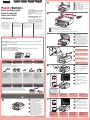 1
1
-
 2
2
-
 3
3
-
 4
4
em outros idiomas
- español: Canon PIXMA MX515 Manual de usuario
- Nederlands: Canon PIXMA MX515 Handleiding
Artigos relacionados
-
Canon PIXMA MX435 Manual do usuário
-
Canon PIXMA MX374 Manual do usuário
-
Canon PIXMA MG4250 Manual do usuário
-
Canon Pixma TR-4540 Manual do usuário
-
Canon Pixma TS5151 - Mac Manual do proprietário
-
Canon PIXMA MX894 Manual do usuário
-
Canon PIXMA MG2140 Manual do usuário
-
Canon PIXMA MG4150 Manual do usuário
-
Canon Pixma TS300 series Manual do proprietário
-
Canon Pixma TS3140 - Mac Manual do usuário